Iskreno priznajem da donedavno s MikroTik usmjerivačima uopće nisam bio upoznat. Čuo sam nešto, pročitao nešto i cijelo vrijeme mislio da su to nekakvi mrežni uređaji za profesionalce. Komplicirano postavljanje, mnogo funkcija i sve to. Ali nedavno sam vidio nekoliko MikroTik modela u prodaji. Odlučio sam kupiti MikroTik hAP Lite TC kako bih se osobno uvjerio, konfigurirao i rekao vam o tome.
U ovom će vam vodiču pokazati kako postaviti MikroTik hAP Lite TC. Pomoću ovog vodiča moći ćete konfigurirati gotovo bilo koji MikroTik RouterBOARD. Sam RouterOS, na kojem rade uređaji ovog proizvođača, na prvi je pogled vrlo složen. Zapravo, je li teško ne samo na prvi pogled? Postoji puno stvarnih odjeljaka, postavki itd. Na mom usmjerivaču, sam sustav RouterOS je na engleskom. Koliko razumijem, ne postoji način da se jezik postavki promijeni na ruski. Ali, ako pogledate, shvatite da za uobičajeno postavljanje MikroTika ne trebate se penjati kroz neke odjeljke, tražiti nešto itd. Tamo su sve najpotrebnije i najvažnije postavke na jednoj stranici. Koji se otvara odmah nakon ulaska na upravljačku ploču. Sada ćemo sve to razmotriti detaljnije.

Također želim reći nekoliko riječi o samom MikroTik hAP Lite TC usmjerivaču. Svidio mi se uređaj. Futrola je izrađena od kvalitetne plastike, iako malo smrdi. Jeftin, hladan, naizgled moćan i vrlo funkcionalan. Ali sva ta funkcionalnost većini korisnika nije potrebna. Smiješno je što je snaga iz microUSB-a. Možete čak snimati s USB porta računala ili banke napajanja. Ili pronađite drugi adapter za napajanje bez ikakvih problema ako se rodni pokvari. Nije mi se svidjelo vrlo dosadno pakiranje, potpuno nerazumljive upute za postavljanje (na engleskom), i što je najvažnije, nedostatak mrežnog kabela u kompletu. Takvi su oni, MikroTik RouterBOARD usmjerivači. Barem model hAP Lite TC.
Sudeći prema uputama koje dolaze s ovim priručnikom, ovaj bi priručnik trebao biti koristan mnogima. Što se tiče MikroTika, ovdje sam kompletan čajnik. Pa, kakva je pouka, kako razumijete, za čajnike poput mene?
Spajanje MikroTik usmjerivača i priprema za konfiguraciju
Da bismo postavili sve potrebne parametre, prvo se moramo povezati s usmjerivačem i na njega spojiti Internet. Budući da nije uključen mrežni kabel, najvjerojatnije ćete se na njega povezati putem Wi-Fi mreže. Možete postaviti ne samo s prijenosnog računala ili računala. Možete koristiti tablet, telefon ili drugi uređaj.
Prvo uključite ispravljač u strujnu utičnicu. Također možete odmah povezati Internet na MikroTik (mrežni kabel od davatelja ili modem). Do internetskog porta .
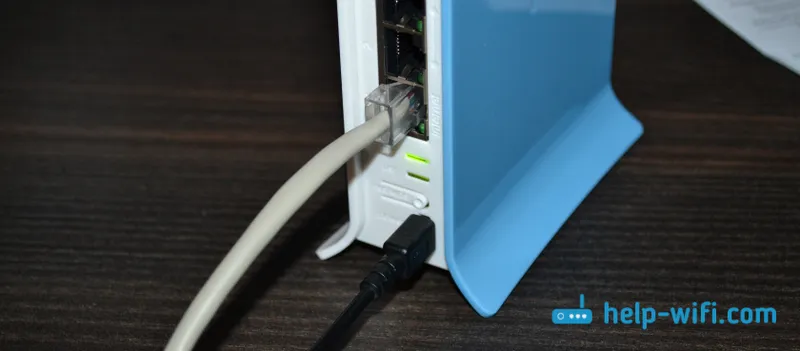
Ako imate mrežni kabel, a ne postoji način da se povežete putem Wi-Fi-ja, jednostavno jedan kraj kabela povežite s LAN priključkom usmjerivača, a drugi na port mrežne kartice vašeg računala.
Zatim se samo povezujemo s otvorenom Wi-Fi mrežom, čije ime ima "MikroTik".
Ako je, u vašem slučaju, mreža zatvorena lozinkom ili se pri unosu postavki usmjerivača pojavljuje zahtjev za lozinkom, tada je najvjerojatnije netko to već konfigurirao. Poništite postavke u skladu s uputama: kako resetirati lozinku i postavke usmjerivača MikroTik RouterBOARD.To izgleda ovako:
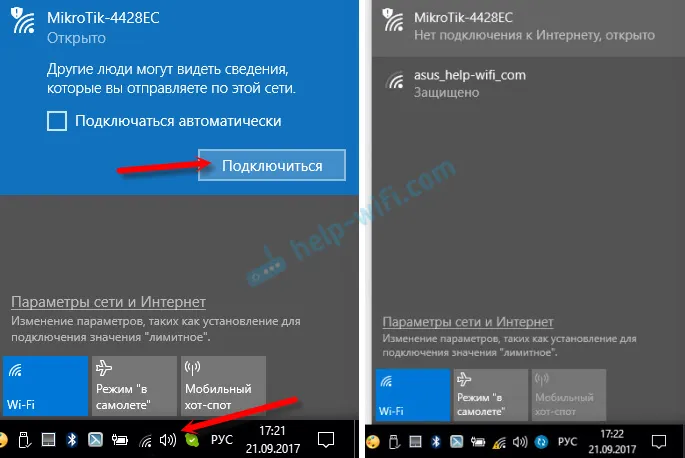
Pristup internetu možda nije dostupan odmah. Još nismo konfigurirali vezu usmjerivača na davatelja internetskih usluga. Ovo je normalno. Krenimo na postavljanje.
Postavljanje MikroTika primjenom modela hAP Lite TC kao primjer
Za ulazak u postavke rutera, morate prijeći na 192.168.88.1 u bilo kojem pregledniku . O tome sam više pisao u članku: 192.168.88.1 - prijava na MikroTik usmjerivač (RouterOS). Upravljačka ploča RouterOS trebala bi se odmah otvoriti (u mom slučaju verzija v6.34.2). Provjerite je li usmjerivač u načinu "Početna AP".
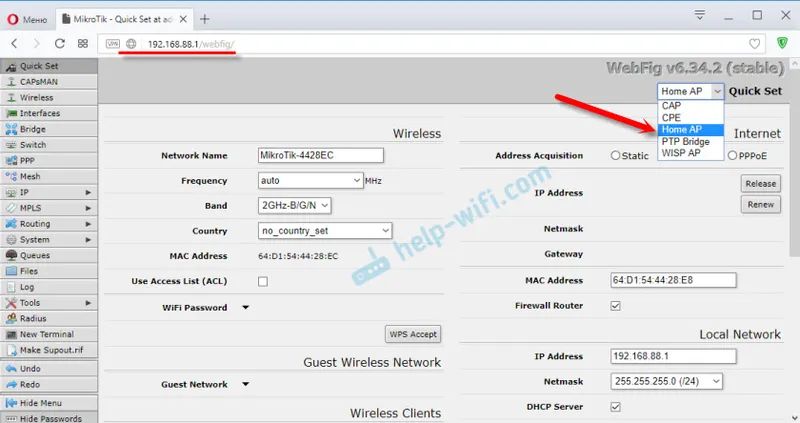
Kao što sam gore napisao, sve se osnovne postavke mogu postaviti izravno na glavnoj stranici "Brze postavke". Podijeljen je na blokove. Moramo konfigurirati sljedeće:
- Internet veza (Internet).
- Wi-Fi mreža (bežična).
- Postavljanje lozinke za zaštitu upravljačke ploče (Sustav).
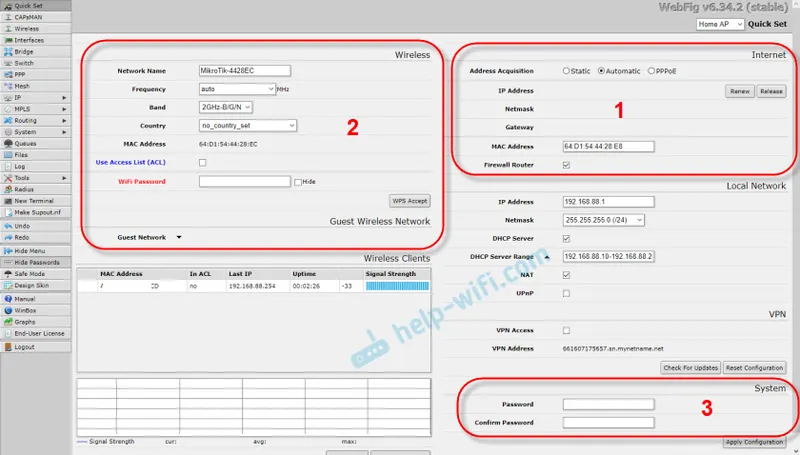
Ove su postavke u većini slučajeva dovoljne.
Postavljanje Interneta na MikroTiku (Dynamic IP, PPPoE)
Važna točka! Ako Internet već radi putem usmjerivača, onda najvjerojatnije vaš davatelj internetskih usluga koristi vrstu dinamičke IP veze, a dodatna konfiguracija nije potrebna. Budući da je vrsta veze "Automatska" zadana. Odmah možete postaviti Wi-Fi mrežu.
Trebali biste imati informacije o vrsti veze koju vaš ISP koristi. Kao i svi potrebni podaci za povezivanje s Internetom (ako NE imate dinamički IP). Također je preporučljivo odmah saznati pruža li usluga obvezujući MAC adresu.Dakle, ako imate vrstu "Dynamic IP" veze, bez vezivanja za MAC adresu, onda bi sve trebalo raditi odmah. Ako postoji veza za MAC adresu, tada morate registrirati MAC adresu usmjerivača od pružatelja usluga (ona je navedena u polju MAC adresa) ili pogledati MAC adresu računala na koje je Internet spojen i upisati ga u polje "MAC adresa" u postavke usmjerivača.
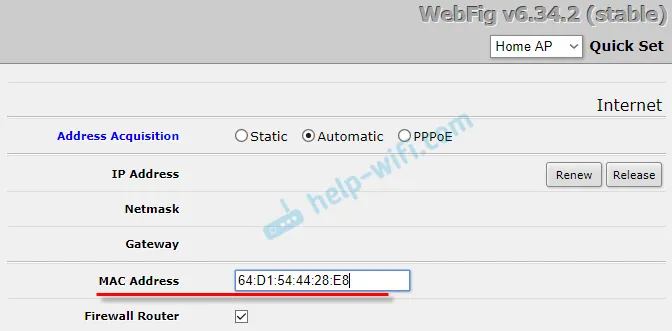
Ne zaboravite spremiti postavke klikom na gumb "Primjeni konfiguraciju" (u donjem desnom kutu).
Postavljanje PPPoE
Odaberite vrstu veze PPPoE, namjestite korisničko ime i lozinku (koju vam je pružio dobavljač) i kliknite gumb "Ponovno povezivanje". Ruter se treba povezati s internetom. Ako je sve u redu, nastavite s postavljanjem Wi-Fi mreže. Više o tome u nastavku u članku.
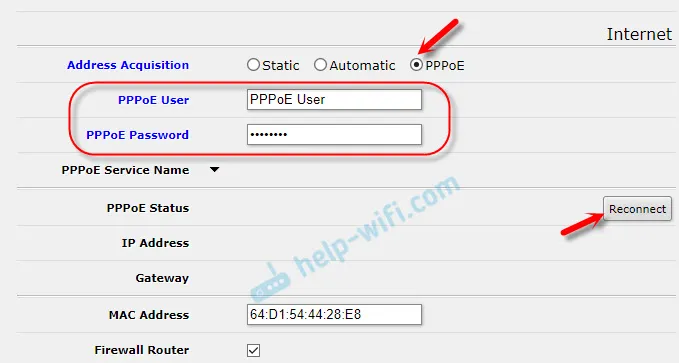
No iz nekog razloga PPTP veze nisu dodane na ovaj popis. Vjerojatno zato što nije baš popularna. Ipak, neki davatelji usluga ga koriste.
Konfiguracija L2TP / PPTP
Prvo, u odjeljku "PPP" dodajte "PPTP klijent".
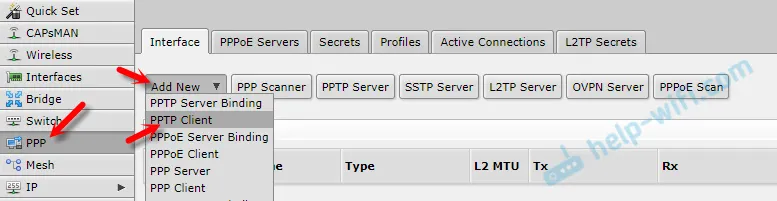
Zatim postavite adresu poslužitelja (Connect to), korisničko ime (User) i lozinku (Password). Ove podatke pruža pružatelj usluga. Potvrdite okvir uz "Dodaj zadani put". Zatim spremamo profil klikom na gumbe "Primjeni" i "U redu".
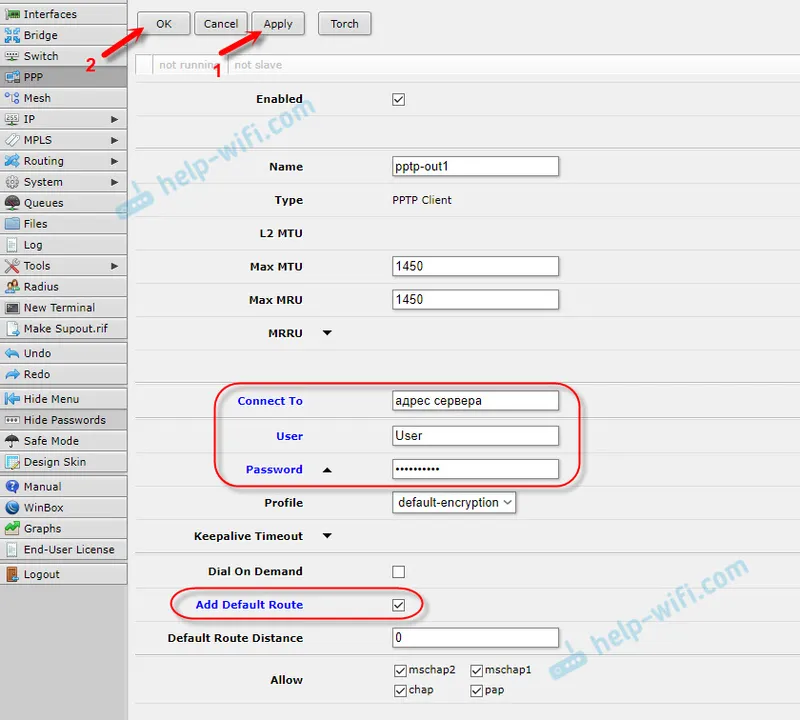
Prijatelji, nisam siguran jesu li upute za podešavanje PPTP ispravne. Nažalost, ne postoji način da se to provjeri. Ako sam napisao nešto krivo, ispravite me u komentarima.
Postavljanje Wi-Fi mreže i lozinke za MikroTik hAP Lite TC
Na istoj stranici zanima nas odjeljak "Bežični". S lijeve je strane.
U polju "Naziv mreže" promijenite naziv Wi-Fi mreže. U padajućem izborniku "Zemlja" poželjno je navesti vašu regiju, a u polju "WiFi lozinka" postavite lozinku (najmanje 8 znakova) koja će se koristiti prilikom povezivanja na Wi-Fi mrežu.
U nastavku možete konfigurirati gostujuću Wi-Fi mrežu i vidjeti popis klijenata spojenih putem Wi-Fi-ja.
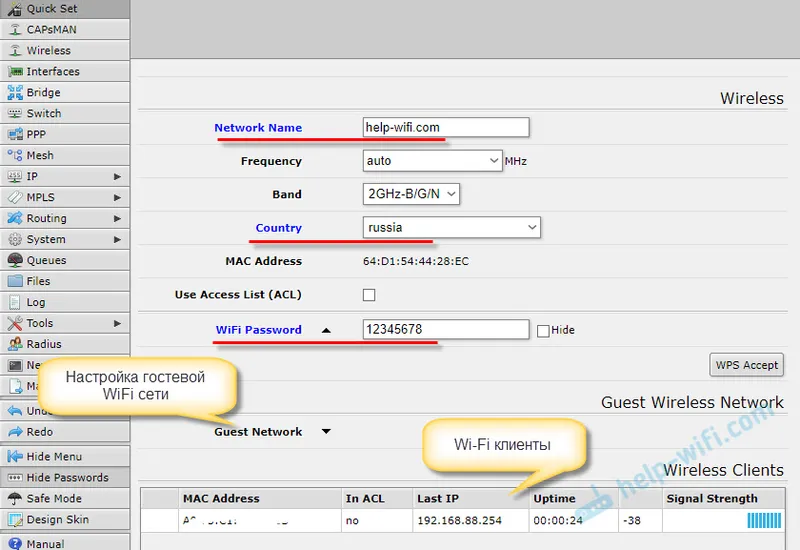
Sjetite se ili zapišite svoju lozinku za Wi-Fi. Možete spremiti postavke klikom na "Primjeni konfiguraciju" ili postavite lozinku da biste zaštitili postavke odmah.
Lozinka za web sučelje RouterOS
Kad smo otišli na adresu 192.168.88.1, upravljačka ploča se odmah otvorila. Svatko tko je spojen na usmjerivač putem Wi-Fi mreže ili kabela može ga ući. Da biste ga zaštitili, morate postaviti lozinku.
Na glavnoj stranici, u donjem desnom kutu, u odjeljku "Sustav", u poljima "Lozinka" i "Potvrdi lozinku", kreirajte i unesite lozinku. Spremite postavke klikom na "Primjeni konfiguraciju".
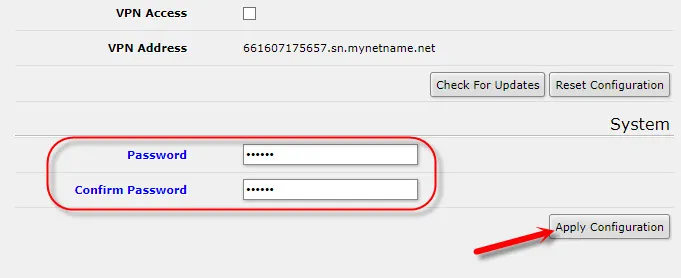
Bit ćete izbačeni iz sustava. A da biste ponovo unijeli postavke, trebate navesti lozinku koju ste postavili. Korisničko ime je administrator. Sada ćete se morati prijavljivati svaki put kada se prijavite na RouterOS.
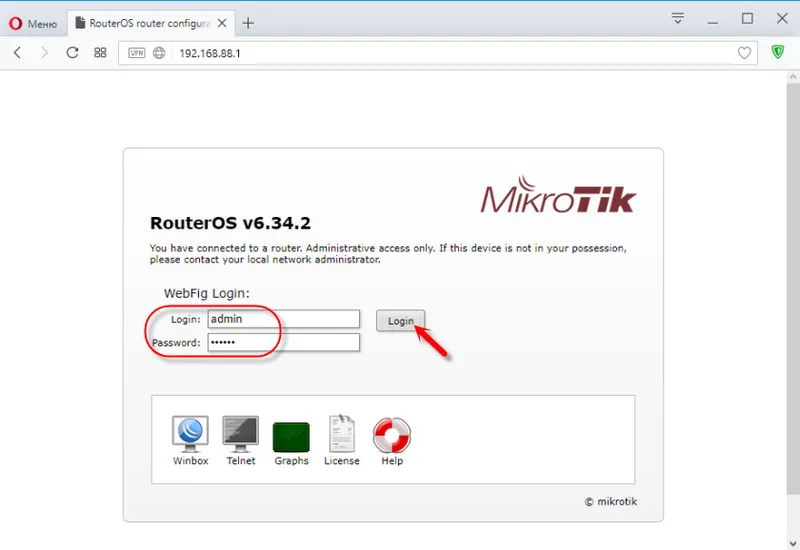
Pokušajte ne zaboraviti lozinku, u protivnom ćete morati resetirati postavke vašeg MikroTik usmjerivača i ponovno konfigurirati sve.
Pogovor
Unaprijed se ispričavam ako sam pogriješio negdje u uputama. Nema načina da sve provjerite sami. Na primjer, povezivanje putem PPPoE ili PPTP. Potreban vam je dobavljač koji koristi određeni protokol. Sama postava činila mi se još lakšima od popularnih proizvođača s korisnijim sučeljem. Slažem se da će postavljanje, primjerice, filtriranja po MAC adresama, blokiranja mjesta, ograničavanja brzine i drugih funkcija biti teško tamo. To morate shvatiti.
Dugo nisam mogao shvatiti kako sam sustav RouterOS radi. I shvatio sam. Djeluje "dobro". Da, postoje mnoge postavke. Ali sve se brzo otvara, sprema, briše itd. Ništa se ne objesi i ne ponovo pokreće nekoliko puta.
Ostavite komentare, dijelite korisne savjete i postavljajte pitanja!


